
- •Організація комп'ютерних мереж Методичні вказівки до виконання лабораторних робіт
- •6.080400 - "Програмне забезпечення автоматизованих систем"
- •Анотація
- •Лабораторна робота № 1 Побудова однорангової мережі
- •Лабораторна робота № 2 Розділення мереж на підмережі
- •Лабораторна робота № 3 Використання утиліт tcp/ip в технології Fast Ethernet
- •Ping призначення
- •Лабораторна робота № 4 Використання утиліт tcp/ip в технології Fast Ethernet
- •Лабораторна робота № 5 Використання утиліт tcp/ip в технології Fast Ethernet
- •Лабораторна робота № 6 Використання мережевих команд Windows хр в технології Fast Ethernet
- •Лабораторна робота № 7 Реєстрація робочої станції в домені.
- •Лабораторна робота № 8 Оцінювання продуктивності мережі
- •Лабораторна робота № 9 Контролер домену. Ролі сервера.
- •Лабораторна робота № 10 Ролі сервера. Proxy-сервер
- •Лабораторна робота № 11 Ролі сервера. Web-сервер
- •Лабораторна робота № 12 Ролі сервера. Web-сервер
- •Лабораторна робота № 13 Ролі сервера. Файловий сервер та Print-сервер
- •Лабораторна робота № 14 Основні засоби навігації NetCracker Professional
- •1. Запуск додатку NetCracker Professional
- •2. Відкрити файл (.Net) NetCracker Professional
- •3. Визначення типів зв’язків пристроїв проекту
- •4. Запуск анімації проекту.
- •5. Деталізація контейнерного об’єкту
- •6. Перевірка протоколу маршрутизації
- •7. Визначення характеристик пакетів
- •8. Створення вигинів в зв’язках пристроїв і об’єктів
- •9. Додавання та видалення модулів пристроїв
- •10. Перейменування сайту
- •Лабораторна робота № 15 Створення нового проекту NetCracker Professional.
- •1. Вибір і переміщення пристроїв у вікно проекту засобами браузера пристроїв
- •2. Вибір і установка мережевих адаптерів.
- •3. Установка зв’язків між пристроями
- •4. Визначення типів зв’язків пристроїв
- •5. Визначення профілів трафіків
- •6. Вибір кольору заднього плану проекту
- •7. Перегляд профілів трафіку
- •8. Додати і видалити стекові (нарощувані в стек) пристрої
- •9. Збереження проекту
- •10. Створіть проект мережі класу, в якому Ви проводите лабораторні роботи.
- •Рекомендована література
3. Визначення типів зв’язків пристроїв проекту
3.1. Щоб знати, які види зв’язків використовуються для підключення пристрою, в меню View виберіть команду Legends. З’явиться діалогове вікно Legends.
Закрити його можна, натиснувши кнопку Close. Ви отримаєте інформацію про всю мережу, використовуючи повідомлення проекту.
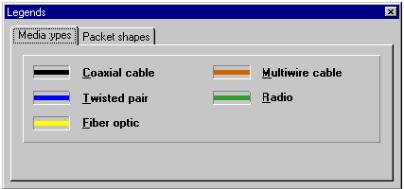
Рис. 14.7. Діалогове вікно Legends
3.2. Для перегляду повідомлення в меню Tools виберіть підміню Reports:
1. Щоб вибрати команду повідомлення, мости і маршрутизатори (Bridges and Routers), натисніть кнопку Next на майстрові повідомлення, потім натисніть кнопку Finish, щоб відобразити повідомлення про маршрутизатори і мости. Повідомлення відображається в робочому просторі, а інструментальна панель Report з’являється вище повідомлення.
![]()
Рис. 14.8. Інструментальна панель повідомлення
2. Експорт копії повідомлення.
Щоб відобразити експортне діалогове вікно, натисніть кнопку Export Report. Виберіть опції з полів формат і призначення, а потім натисніть кнопку ОК.
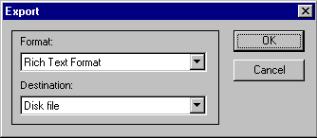
Рис. 14.9. Експортне діалогове вікно
Залежно від формату і призначення можуть з’являтися додаткові діалогові вікна.
Після того, як вибрані експортні опції, параметри настройки зберігаються за замовчуванням. Далі з’явиться діалогове вікно файлу, що експортується. Використовуйте це вікно, щоб назвати файл повідомлення, що експортується, вказати каталог і змінити тип файлу. Потім натисніть кнопку Save.
Примітки. Якщо ви вже експортували файл з таким же ім’ям, з’явиться пропозиція записати його поверх того, що існує. NetCracker автоматично створює каталог Reports. Щоб роздрукувати повідомлення, натисніть на інструментальній панелі Report кнопку Print Report. З’явиться стандартне діалогове вікно друку. Використовуйте його, щоб вибрати опції друку, потім натисніть кнопку ОК.
Щоб відновити вікно сайту проекту, не видаляючи повідомлення з меню Window, виберіть вікно Тор.
Щоб вибрати Bill of Materials (вартість комплектуючих) для закінченого списку устаткування і вартість витрат для цього сайту, виберіть меню Tools, потім - повідомлення, після цього натисніть на Bill of Materials. У вікні Report Wizard натисніть кнопку Next, потім натисніть кнопку Finish, щоб відобразити звіт.
Примітка. Загальне повідомлення про пристрій забезпечує ту ж інформацію щодо устаткування, що і Bill of Materials Report, але без фінансових витрат.
5. Щоб закрити кожне повідомлення, виберіть кнопку Close в кожному з них.
Примітка. Ви можете модифікувати ціни після того, як база даних змінена. Щоб модифікувати ціну і всі інші властивості для окремого пристрою, його спочатку вибирають в проекті, потім в меню Object вибирають команду Acquire Update. Щоб змінити ціну і всі інші властивості елементів проекту, в меню Global виберіть команду Acquire Update All.
6. Щоб закрити Techno.net файл без збереження в меню File, виберіть команду Close. Якщо з’явиться діалогове вікно з питанням про збереження файлу, натисніть кнопку NO.
Щоб закрити NetCracker, в меню File виберіть команду Exit.
4. Запуск анімації проекту.
Запустітьдодаток NetCracker Professional.
Відкрийте файл Router.net з меню File > Open. Вікно сайту з’явиться в області вікна робочого простору.
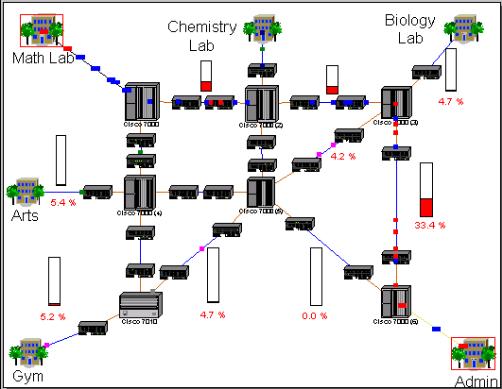
Рис. 14.10. Вікно сайту Router.net
Виберіть вікно Тор в меню Windows. Позиціонуйте вікно Тор сайту в робочий простір для розгорненого розгляду, використовуючи кнопки: максимум сторінки і змініть масштаб.
Запустіть анімацію проекту на інструментальній панелі Соntrol, натискаючи кнопку Start
 або
в меню виберіть команду Start.
або
в меню виберіть команду Start.
З’явиться мережева активність (пакети, що переміщаються в робочому просторі).
![]()
Рис. 14.11. Інструментальна панель управління анімацією
Щоб скоректувати параметри анімації, натисніть на кнопку Animation Setup. З’явиться діалогове вікно установки параметрів анімації.
Використовуйте ліву кнопку миші, щоб встановити швидкість пакету і його розмір. Потім натисніть кнопку ОК, щоб застосувати параметри настройки і закрити діалогове вікно.

Рис. 14.12. Діалогове вікно установки параметрів анімації
